在当今的企业环境中,数据库系统是不可或缺的部分。为了更好地理解数据库的结构和关系,绘制数据库图是一种非常有效的工具。microsoft visio作为一款专业的图表制作软件,为用户提供了便捷的数据库图绘制工具。本文将详细指导您如何使用microsoft visio创建清晰、专业的数据库图。
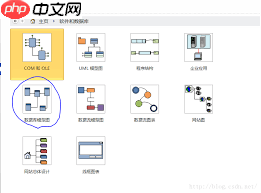
在开始之前,请确保您的计算机上已安装microsoft visio。visio有多种版本,包括标准版和专业版,其中专业版提供了更多的模板和功能,适合用于绘制数据库图。安装完成后,启动visio,选择“新建”,然后在模板类别中找到并选择“数据库”选项。
进入数据库模板后,您会看到一系列预定义的数据库图表类型。常见的有数据流程图、数据库模型图等。对于初学者,建议从“数据库模型图”开始,因为它能直观地展示表之间的关系,非常适合绘制数据库图。选中该模板后,点击“创建”。
进入编辑界面后,您可以开始添加数据库表。在左侧的“模具”面板中,找到“实体关系”部分,这里包含了各种数据库表的图标。通过拖拽这些图标到右侧的工作区,即可创建新的表格。每个表都需要为其指定名称,并且可以根据实际需求调整其大小和位置。
定义表间关系是数据库图绘制过程中的关键步骤。在模具面板中,同样可以找到表示关系的连线工具。使用这些工具,在需要建立关联的两个表之间绘制线条。在弹出的对话框中,可以设置连接类型(如一对一、一对多或多对多),并为关系命名以增强图表的可读性。
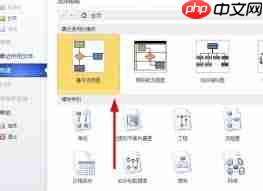
完成基础构建后,可以进一步美化图表。visio提供了丰富的样式选项,允许用户调整线条粗细、颜色以及文本格式等。此外,还可以利用自动布局功能,让visio帮助优化图表的排版,使其更加整洁美观。
最后一步,不要忘记保存您的作品。visio支持多种文件格式,包括本机的vsdx格式以及pdf、png等常见图像格式。如果您需要与其他团队成员共享图表,可以选择导出为易于分发的格式。此外,visio还允许直接在线协作,方便远程工作时进行实时沟通与修改。
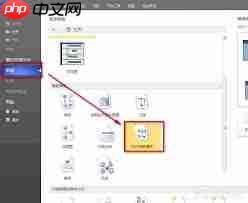
通过遵循上述步骤,即使是没有太多绘图经验的用户也能轻松使用microsoft visio绘制出专业级别的数据库图。希望本文能为您的数据库设计工作提供有力的支持!
以上就是Microsoft Visio教程的详细内容,更多请关注php中文网其它相关文章!

每个人都需要一台速度更快、更稳定的 PC。随着时间的推移,垃圾文件、旧注册表数据和不必要的后台进程会占用资源并降低性能。幸运的是,许多工具可以让 Windows 保持平稳运行。

Copyright 2014-2025 https://www.php.cn/ All Rights Reserved | php.cn | 湘ICP备2023035733号